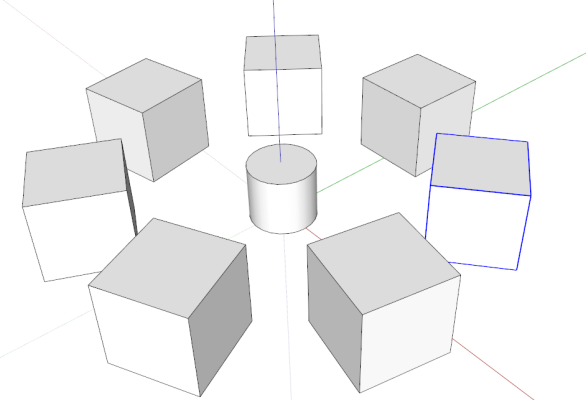![]() 回転ツールは、円形状の地点にコピーを作成するのに用いられます。
回転ツールは、円形状の地点にコピーを作成するのに用いられます。
下記のようなコピーをしたいエンティティ(立方体)と、円形コピーのガイドとなるエンティティ(円柱)を用意します。
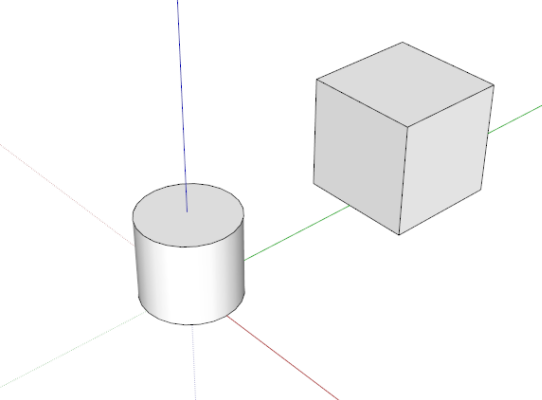
1. 円状に配列したいオブジェクトを選択ツール![]() で選択します。
で選択します。
2. 回転ツール![]() を選択してください。
を選択してください。
3. カーソルは、分度器、円形の矢印に変わります。
4. 回転の始点にカーソルを動かしてください。
回転の中心を見つけるために、ツールチップを使用してください。
(円形のオブジェクトの端点にカーソルを合わせ、ツールチップが表示されるとSketchUpがスナップしている
ことを認識します。その後オブジェクトの中心部分までカーソルを動かすと「中心」のツールチップが表示
されます。)
回転の中心にクリックし、始点を決めてください。
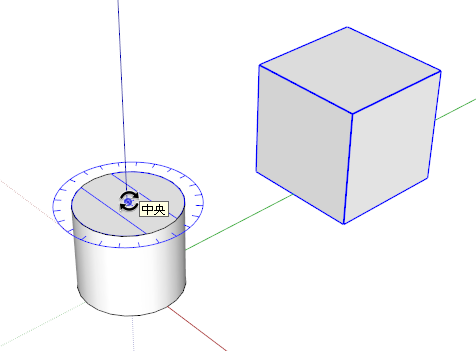
5. キーボードでCtrlキー(MacはOptionキー )を押してください。
カーソルがプラスマークのついた分度器に変わります。
このプラスマークがカーソルについた状態の間は、オブジェクトのコピーが可能です。
6. 1.で選択したコピーしたいオブジェクト上にカーソルを移動し、(プラスマークが付いている状態で)クリックします。
コピーが実行されます。
7. カーソルを始点を中心にして回転させます。任意の位置まで動かして、クリックして配置してください。
または、角度を数値入力してEnterキー(Macはreturnキー)で実行することで配置します。
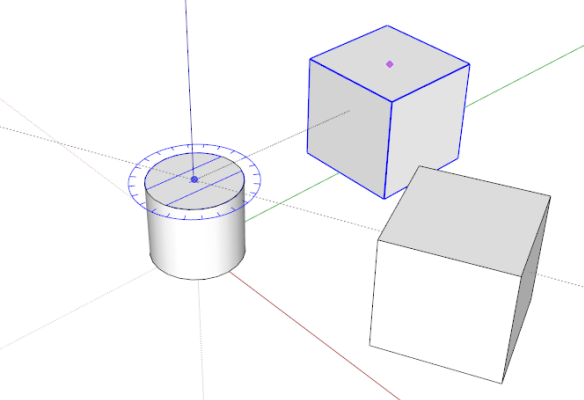
8. 配置した角度は作業画面右下のボックスに表示されます。(表示が「角度」になります。)
9. その後乗数や除数を数値入力、Enterキー(Macはreturnキー)を押すことで複数のエンティティの回転コピーを行うことができます。